来源:小编 更新:2024-12-23 10:06:44
用手机看
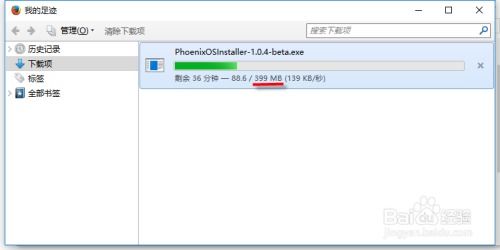

在开始安装安卓系统之前,我们需要做一些准备工作。
硬件要求:电脑需要支持USB启动,且CPU架构为x86或x64。
软件准备:下载安卓系统安装镜像和制作U盘启动工具,如UltraISO。
U盘准备:选择一个至少8GB的U盘,用于制作启动盘。

1. 将U盘插入电脑,并备份U盘中的文件。
2. 打开UltraISO软件,点击“文件”菜单,选择“打开”,然后选择下载好的安卓系统安装镜像。
3. 镜像打开后,点击“启动”菜单,选择“写入硬盘映像”。
4. 在弹出的窗口中,选择“USB-HDD”作为写入方式,然后点击“写入”按钮。
5. 写入完成后,不要拔出U盘,重新启动电脑。
6. 进入Boot Menu,选择U盘启动。
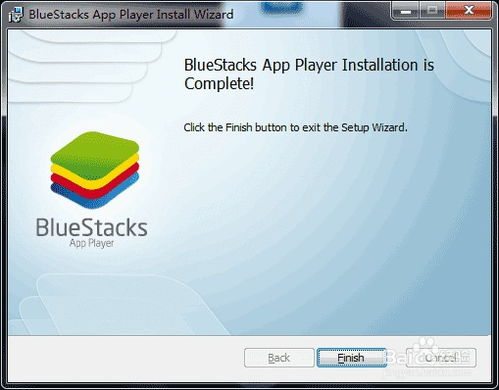
1. 从U盘启动进入安卓系统安装菜单,选择“硬盘安装向导”。
2. 在硬盘安装向导中,选择“Create/Modify partitions”进入磁盘分区界面。
3. 按左右方向键将光标移动到“New”,然后选择“Primary”创建一个主分区。
4. 输入需要创建的主分区容量大小,单位为MB。2GB足够使用。
5. 设置完分区后,选择“Bootable”选项,将分区设置为启动分区。
6. 点击“OK”完成分区。
7. 接下来,选择“Format”选项,将分区格式化为FAT32格式。
8. 格式化完成后,点击“OK”继续。
9. 在接下来的步骤中,选择安装路径、用户名和密码等信息,然后点击“Next”。
10. 安装完成后,重启电脑,即可进入安卓系统。
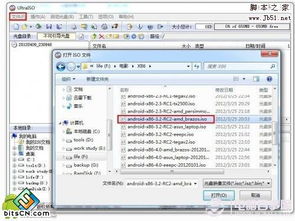
1. 安装安卓系统后,部分硬件可能无法正常使用,需要安装相应的驱动程序。
2. 安卓系统与电脑硬件的兼容性可能存在差异,建议在安装前先进行测试。
3. 安装安卓系统后,电脑的运行速度可能会受到影响,建议在安装前备份重要数据。
通过以上教程,您已经学会了如何在电脑上安装安卓系统。希望本文能帮助您轻松实现电脑与安卓设备的无缝切换,享受安卓系统的便捷。